腾讯会议电脑版怎么关闭麦克风?腾讯会议是一款非常好用的办公软件,功能十分强大,已经得到了很多用户的喜欢。那在我们使用时想要关闭麦克风怎么操作呢,今天小编就分享腾讯会议电脑版关闭麦克风的方法,操作非常的简单,感兴趣的小伙伴就跟着小编继续往下看吧。

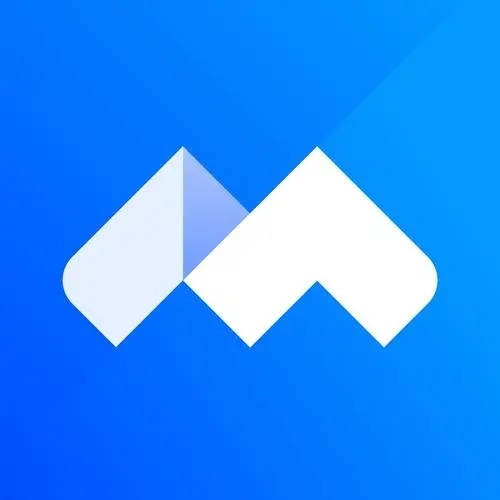
腾讯会议
腾讯会议最新正式版是一款腾讯出品的云视频会议产品,可以帮助用户随时进行一场视频在线会议,而且支持超多人在线,轻松替代办公室会议,用户可以一键预约、发起以及加入视频会议,还可以批量创建企业账号,轻松邀请公司员工加入,非常方便,欢迎有需要的小伙伴下载体验。
腾讯会议电脑版关闭麦克风的方法
1.首先双击点击腾讯会议。进入界面后,登录。
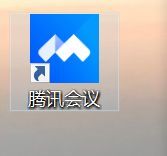
2.登录成功以后选择快速会议或者加入会议。
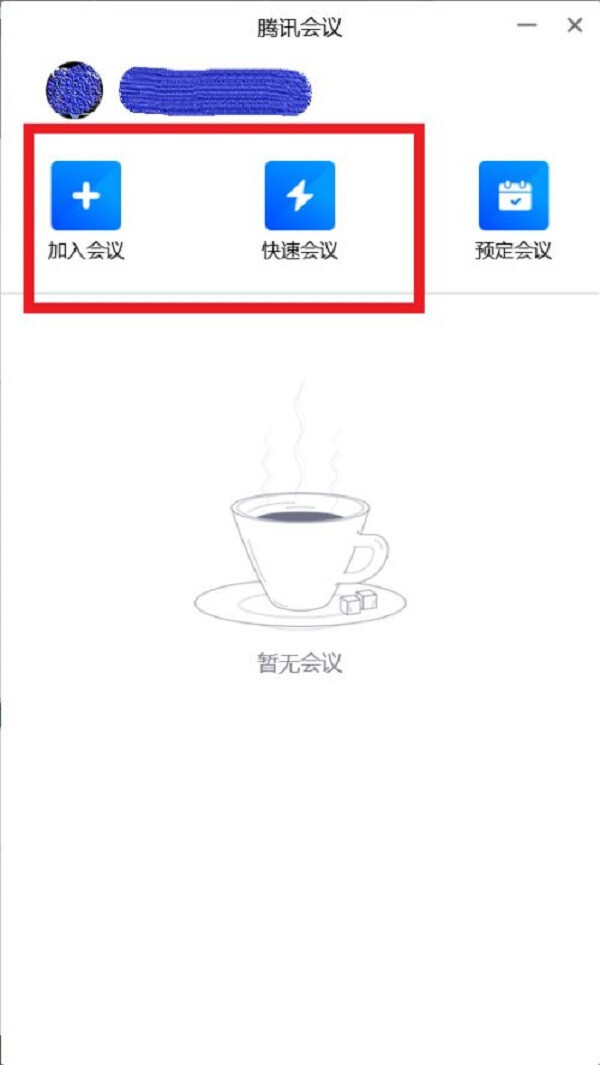
3.点击设置。
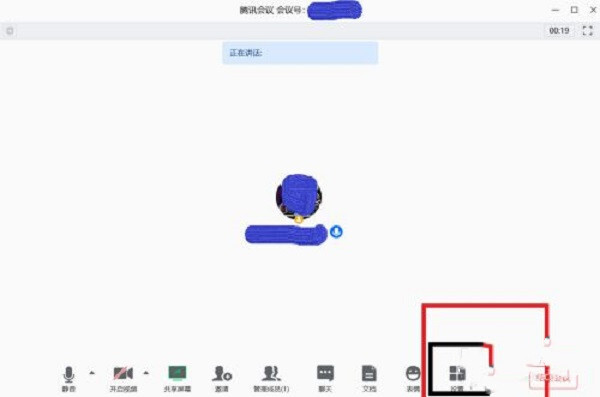
4.在对话框中,勾选入会时选用电脑音频。

5.退出后,在左下角点击静音。

6.可以看到用户名后有个静音标志,表示开启成功了。
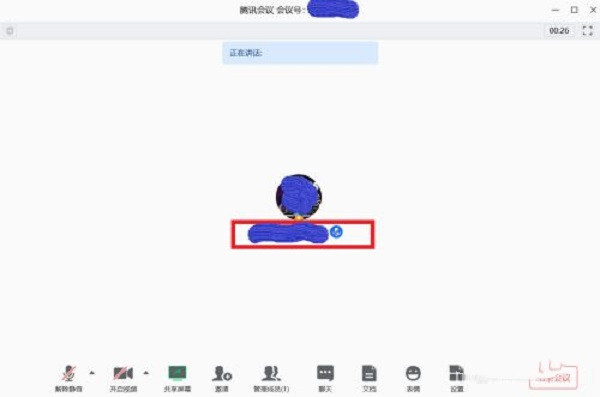
以上就是小编分享的腾讯会议电脑版关闭麦克风的方法,感兴趣的小伙伴就赶快试试吧。
 站长资讯网
站长资讯网